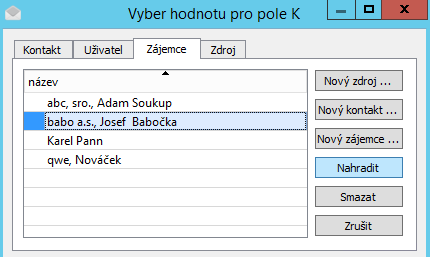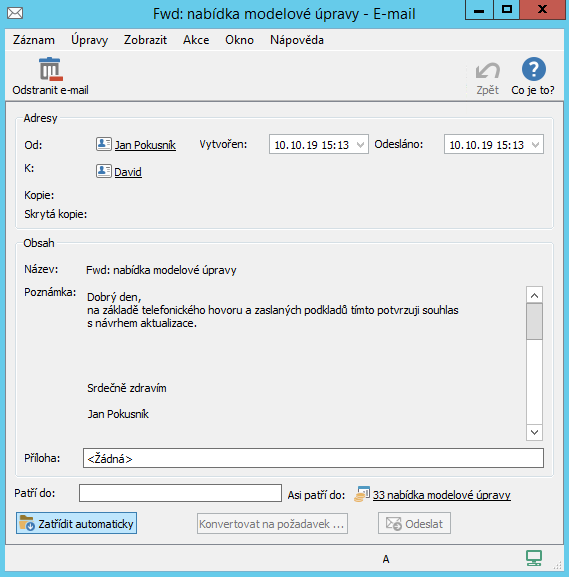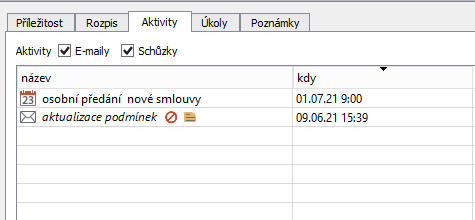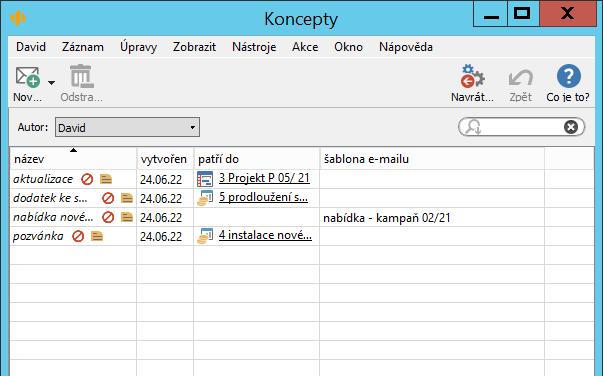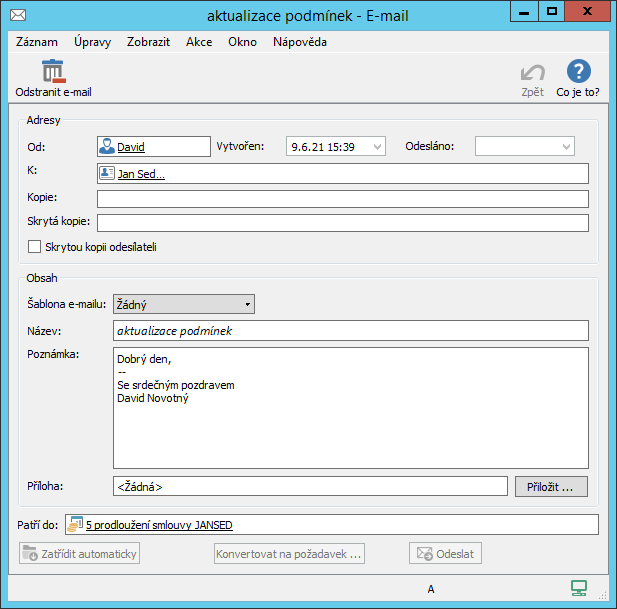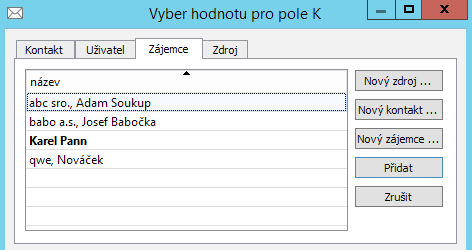Uživatelská příručka
II Řízení vztahů se zákazníky
V této kapitole:
Přeposílání e-mailových zpráv do Instant Teamu
Vytváření a odesílání e-mailových zpráv v Instant Teamu
Aplikaci Instant Team lze použít také k vedení e-mailové komunikace. Odesílateli i příjemci zpráv mohou být zdroje a uživatelé, kteří mají svou e-mailovou adresu uvedenou v databázi aplikace Instant Team. Zprávy je možné zasílat také na e-mailové adresy zájemců či kontaktů.
V kontextu jednotlivých zájemců a kontaktů mohou všichni uživatelé snadno sledovat historii komunikace s nimi. Zprávy přiřazené k jednotlivých příležitostem a projektům zároveň slouží jako archiv důležitých dokumentů, rozhodnutí a zpráv, který je kdykoliv k dispozici obchodníkům příležitostí či členům projektových týmů.
E-mailovou korespondenci si můžete usnadnit vytvořením šablon e-mailových zpráv, které jsou podrobně popsány v kapitole 25 Šablony e-mailů.
Nastavení e-mailové adresy
Aby mohl uživatel používat e-mailovou komunikaci Instant Teamu, musí mít v systému evidovanou svou běžnou, např. firemní e-mailovou adresu. Z této adresy bude moci též přeposílat zprávy do Instant Teamu.
E-mailovou adresu si mohou uživatelé vyplnit v okně s podrobnostmi svého uživatelského účtu, jak je popsáno v kapitole 3, sekce Správa uživatelského účtu.
Adresu zadanou v okně uživatelského účtu automaticky zdědí všechny zdroje přiřazené danému uživateli. Adresy jednotlivých zdrojů lze upravovat v sestavě Zdroje (viz kapitola 19, sekce Správa zdrojů).
V této sestavě je zároveň možné pro jednotlivé zdroje nastavit podpis, který se bude automaticky připojovat k tělu odesílaných zpráv. Text tvořící podpis je možné formátovat (viz sekce Vytváření záznamů, Formátování textu v kapitole 2), můžete tak například do pole vložit obrázek s podpisem zdroje či logem vaší společnosti.
Přeposílání e-mailových zpráv do Instant Teamu
Pokud vaše běžná e-mailová korespondence obsahuje i zásadní zprávy či dokumenty, které chcete mít dostupné také v Instant Teamu, můžete tyto zprávy do Instant Teamu přeposílat a mít je k dispozici přímo v kontextu vybraného projektu či příležitosti, případně zájemce či kontaktu.
Ve svém běžném e-mailovém účtu, který máte zároveň uvedený v databázi Instant Teamu, vytvořte obvyklým způsobem novou zprávu a do skryté kopie napište adresu pro přijímání e-mailů v Instant Teamu.
Adresa pro přijímání e-mailových zpráv v Instant Teamu je vygenerována automaticky při založení vaší pracovní skupiny a je dostupná uživatelům s rolí Správce v okně s podrobnostmi pracovní skupiny na stránce Řízení vztahů se zákazníky, záložce Emaily. Pokud nemáte potřebná práva, požádejte o tuto adresu správce vaší pracovní skupiny. Doporučujeme uložit si jí také do kontaktů ve vašem běžném e-mailovém účtu.
Přiřazování přeposlaných zpráv ke konkrétním příjemcům funguje na principu párování e-mailových adres. Systém přiřadí zprávu uživateli, zdroji, zájemci či kontaktu, jehož e-mailová adresa uvedená v databázi Instant Teamu se shoduje s e-mailovou adresou příjemce nebo odesílatele přeposlané zprávy. V případě, že bude v databázi nalezeno více adresátů se stejnou e-mailovou adresou, bude zpráva přiřazena všem těmto adresátům.
V následujícím textu je popsáno, jak je možné opravovat adresy, které se nepodařilo při párování dohledat.
Dohledávání e-mailových adres při přeposílání zpráv do Instant Teamu
V oknech zpráv, viz obr. 23.5, u kterých se nepodaří e-mailovou adresu příjemce, případně odesílatele zprávy nalézt v databázi Instant Teamu, budou nedohledané adresy označeny výstražnou ikonkou. Po kliknutí na takto zvýrazněnou adresu bude možné adresáta ke zprávě přiřadit.
Otevřete se okno se seznamem všech možných adresátů, v něm můžete zvolit některý z následujících postupů:
- doplnit nedohledanou adresu k odpovídajícímu adresátovi – označte existujícího adresáta, např. klávesouvou zkratkou <Alt+Enter> otevřete okno s jeho podrobnostmi a v něm doplňte nedohledanou adresu, poté v okně se seznamem adresátů použijte tlačítko Nahradit;
- přiřadit nedohledanou adresu nově vytvořenému adresátovi – tlačítkem Nový zájemce, příp. Nový kontakt, vytvořte nového adresáta, který již bude mít tuto e-mailovou adresu předvyplněnu;
- nedohledanou adresu smazat – tlačítkem Smazat vybranou adresu smažte.
Díky tomuto postupu pro dohledávání e-mailových adres a jejich přiřazování ke konkrétním příjemcům není nutné mít předem v Instant Teamu zadané jejich e-mailové adresy.
Zobrazování e-mailových zpráv v Instant Teamu
Zprávy přeposlané do Instant Teamu vidí uživatelé uvedení jako adresáti zpráv v sestavách Odeslané a Přijaté na stránce E-maily v navigačním panelu.
Jak již bylo řečeno výše, přeposílané zprávy jsou podle adres párovány také na databázi zájemců a kontaktů. Zobrazují se tak i v kontextu zájemců a kontaktů, případně v kontextu společností, k nimž jsou kontakty přiřazeny, a to na záložkách nazvaných Aktivity, viz obrázek 23.3.
Pokud se při importování e-mailových zpráv do aplikace vyskytne problém (např. e-mail bude příliš dlouhý, bude mít větší počet nebo příliš velké přílohy, případně adresa příjemce či odesílatele nebude zadána v systému Instant Teamu), bude taková zpráva označena výstražnou ikonkou s plovoucí nápovědou, která objasní příčinu problému.
Propojení zprávy s příležitostí či projektem
Přeposlané zprávy se standardně nepřipojí k žádné příležitosti či projektu. Kromě zmiňovaných sestav se však zobrazují rovněž v sestavě Nezatříděné, kde čekají na propojení. Propojit zprávy s konkrétními záznamy mohou obchodníci příležitostí, vedoucí projektových týmů, případně uživatelé s rolí Správce.
Systém se podle údajů o adresátech a podle textu v předmětu zprávy snaží sám odhadnout, ke kterému projektu či příležitosti by mohla zpráva patřit. (Při odhadování podle předmětu zprávy porovnává prvotní předmět zprávy, u přeposílaných zpráv text za poslední dvoutečkou, s předměty již zatříděných zpráv a s názvy aktivních příležitostí a projektů). Název tohoto záznamu vepíše do pole Asi patří do, které naleznete ve spodní části okna s podrobnostmi e-mailové zprávy. Pokud je tento odhad správný, můžete zprávu s daným záznamem propojit pomocí tlačítka Zatřídit automaticky. Název projektu či příležitosti bude automaticky propsán do pole Patří do a pole Asi patří do zmizí.
Zprávu je možné se záznamem propojit také zapsáním názvu konkrétního projektu či příležitosti do pole Patří do, resp. pomocí nabídky tohoto pole odpovídající projekt či příležitost vyhledat.
Zprávy, které budou přiřazeny ke konkrétnímu záznamu, budou kdykoliv dostupné obchodníkům příležitosti či všem členům projektového týmu na záložce Aktivity v okně dané příležitosti, resp. na stránce Sledování v okně daného projektu. Tato záložka poskytuje přehled e-mailové korespondence a schůzek k projektu či příležitosti a zobrazí se jen tehdy, pokud takové e-maily či schůzky existují.
Vytváření a odesílání e-mailových zpráv v Instant Teamu
Než začnete zprávy z aplikace odesílat, je třeba nastavit server odchozí pošty, podrobnosti viz sekce Konfigurace e-mailové komunikace v kapitole 32.
Pro vytvoření nové e-mailové zprávy v Instant Teamu se nejprve přepněte na stránku E-maily v navigačním panelu, do sestavy nazvané Koncepty, ve které se přehledně zobrazují e-mailové zprávy, které dosud nebyly odeslány.
Poté použijte nabídku Záznam/Nový/Nový e-mail, obdobné tlačítko v nástrojové liště nebo klávesovou zkratku <Ctrl+N>. Otevře se okno s podrobnostmi nové zprávy, v němž vyplníte všechny potřebné údaje pro odeslání zprávy.
Okno pro vytvoření nové e-mailové zprávy můžete vyvolat také v kontextu vybrané příležitosti, projektu či dokumentu použitím volby Nový e-mail k příležitosti..., Nový e-mail k projektu..., resp. Nový e-mail s dokumentem...(v takovém případě se ke zprávě automaticky připojí příloha dokumentu, viz kapitola 15).
V oddíle Adresy lze zadat údaje o odesílateli a příjemcích zprávy.
V poli Od se jako odesílatel zprávy automaticky vyplní výchozí zdroj přihlášeného uživatele.
Pole K slouží k určení příjemců zprávy. Zadávat příjemce můžete buď zapsáním jejich názvu nebo vybráním ze seznamu uživatelů, zdrojů, zájemců či kontaktů, který si otevřete volbou Vyhledat... v nabídce pole. Již vybraného příjemce lze odstranit pomocí voleb místní nabídky nad daným příjemcem.
Do pole Kopie obdobných způsobem vyberete adresáty, kterým chcete dát obsah e-mailové zprávy na vědomí.
Adresáty do pole Skrytá kopie vyberete v případě, kdy nechcete, aby jednotliví příjemci zprávy o sobě navzájem věděli.
Zaškrtnutím pole Skrytá kopie odesílateli zašlete zprávu také na svou vlastní e-mailovou adresu. Budete ji moci případně dohledat ve svém běžném poštovním účtu a pracovat s ní i ve chvíli, kdy nebudete mít přístup do Instant Teamu.
Ve druhém oddíle nazvaném Obsah vytvoříte samotnou zprávu. Do pole Název napište výstižný název (předmět) zprávy. Pole Poznámka tvoří tělo e-mailu, zde můžete vepsat vlastní sdělení. Zapisovaný text můžete formátovat, viz sekce Vytváření záznamů, Formátování textu v kapitole 2.
Do pole Příloha lze kliknutím na tlačítko Přiložit... připojit přílohu. Přehled příloh a práce s nimi jsou popsány v kapitole 15 Dokumenty a přílohy.
Pole Patří do určuje projekt či příležitost, ke kterému se e-mailová zpráva vztahuje. (Uživatelé uvedení v projektových týmech jako dohlížitelé nemohou přiřadit e-mailovou zprávu ke konkrétnímu projektu, jejich zprávy mohou s projekty propojovat vedoucí projektů, viz výše.)
Zobrazování konceptů e-mailových zpráv lze upravovat pomocí parametru Autor v nástrojové liště sestavy, můžete si tak zobrazit i koncepty zpráv jiných uživatelů, pokud k tomu budete mít dostatečná přístupová práva. Například členové projektových týmů si mohou zobrazit dosud neodeslané zprávy vedoucích projektů, pokud vedoucí projektů tyto zprávy již přiřadili ke konkrétním projektům.
Dosud neodeslané koncepty zpráv jsou graficky odlišeny kurzívou.
Odeslání zprávy
Odeslání zprávy se provádí tlačítkem Odeslat v nástrojové liště okna e-mailu či sestavy konceptů e-mailů.
V případě, že zprávu nebude možné odeslat, bude toto tlačítko zešedlé a v plovoucí nápovědě k němu lze najít vysvětlení, případně i doporučení, jak postupovat dále. V sestavách e-mailů se budou tyto zprávy zobrazovat s výstražnou ikonkou, která bude také obsahovat plovoucí nápovědu (plovoucí nápověda se vyvolá posečkáním myší nad ikonkou).
Odesláním zpráva ze sestavy konceptů zmizí a systém se ji přes SMTP server pokusí odeslat. Pokud se to podaří, je přesunuta do sestavy Odeslané. Zprávy, které se odeslat nepodaří, se následně opět objeví mezi koncepty a budou zvýrazněny výstražnou ikonkou s nápovědou. Po odstranění problému je možné zkusit zprávu odeslat znovu.
Pokud se vám nedaří e-mailovou zprávu odeslat, může to být také některým z následujících důvodů: zpráva má více než deset příloh, zpráva nemá název nebo určeného příjemce, který musí být odlišný od odesílatele zprávy, v databázi Instant Teamu nejsou vyplněny e-mailové adresy všech adresátů zprávy.
60 dní přehled o všech termínech, kapacitách, vstupech i výstupech o každém projektu a úplně zadarmo.
Všechna práva vyhrazena, Vytvořila eBRÁNA Ochrana údajů